华为手机备忘录怎样添加标签
1、首先,点击打开手机内置的“备忘录”应用。
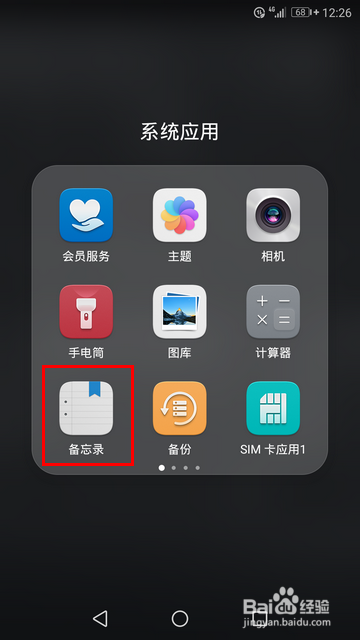
2、在备忘录的主界面,点击左上角的三条横线。
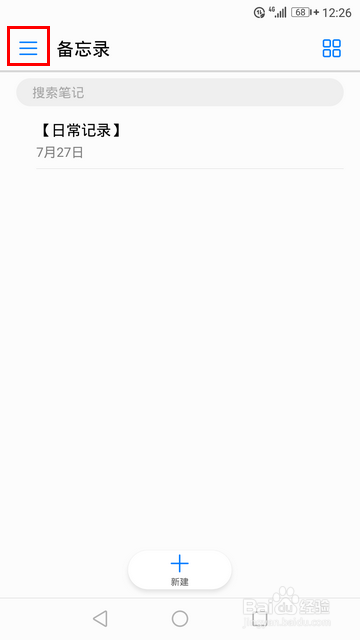
3、接着,在弹出的侧边栏中,点击标签后面的编辑图标。
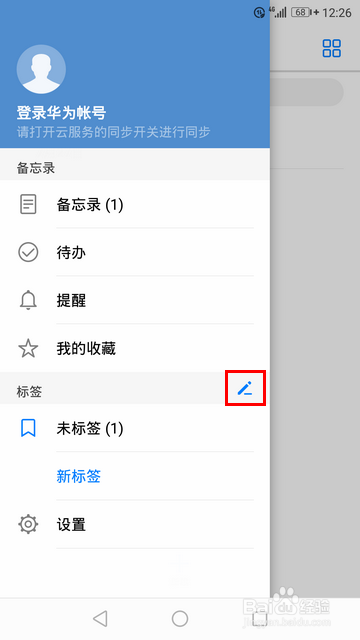
4、这时,就会打开标签编辑页面。在这个页面中,点击底部的“新建”。
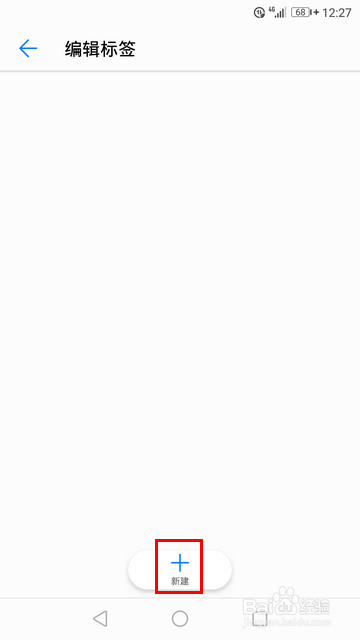
5、然后,在新出现的编辑框中输入标签名称。
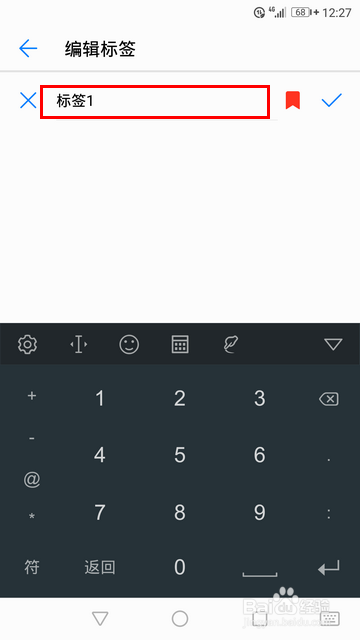
6、接下来,我们还可以点击名称后面的标签图标,指定标签的颜色。一切都完成后,点击最后的小勾就可以得到一个新标签了。
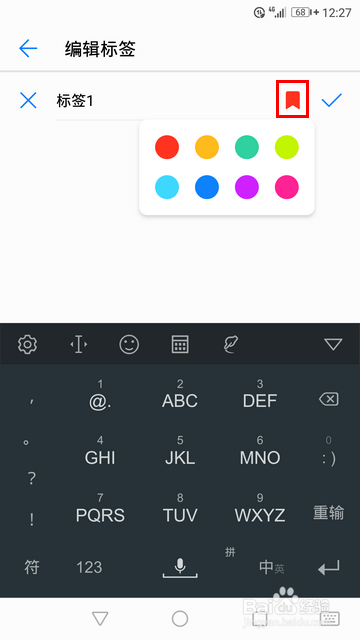
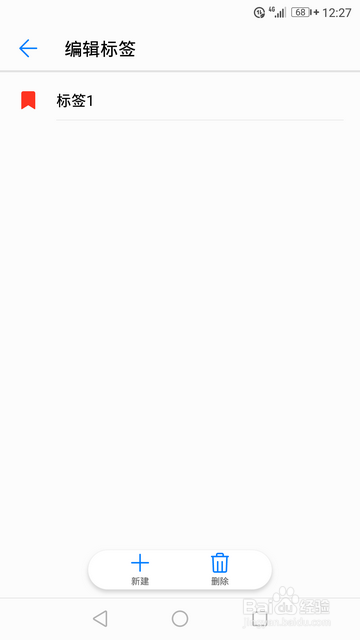
7、当然,我们可以在标签编辑页面不断点击底部的“新建”,来创建多个标签。
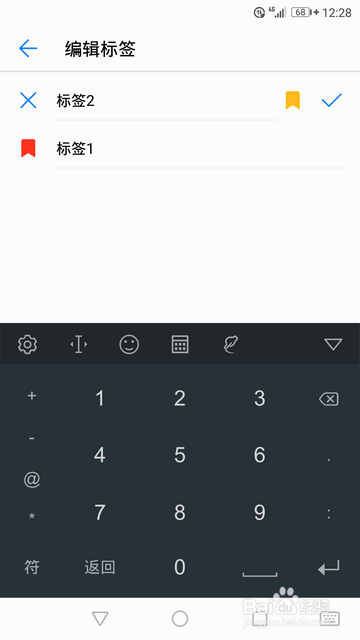
1、标签创建好以后,在我们编辑备忘录时,可以随时点击右上角的标签图标来为当前的记录项目添加一个标签。
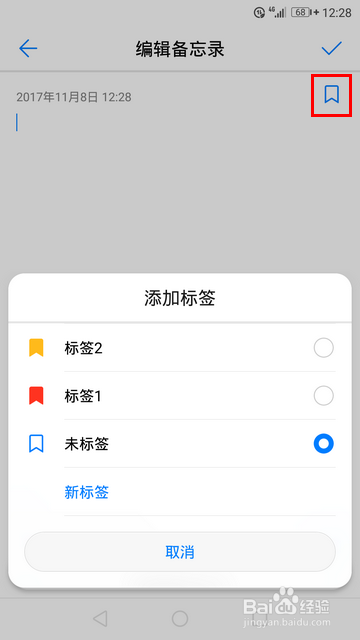
2、如果给记录添加了标签,当以后需要查找此条记录,我们就可以很快根据标签的颜色找到该条记录了。
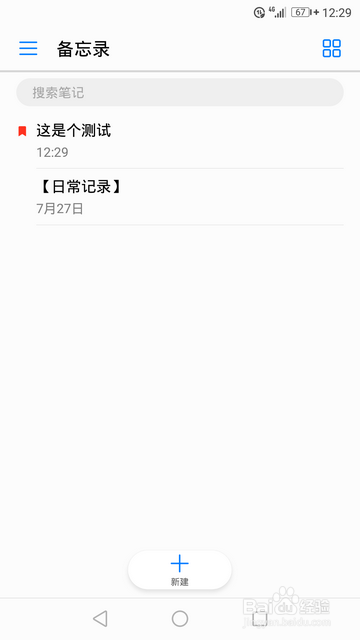
声明:本网站引用、摘录或转载内容仅供网站访问者交流或参考,不代表本站立场,如存在版权或非法内容,请联系站长删除,联系邮箱:site.kefu@qq.com。
阅读量:184
阅读量:122
阅读量:93
阅读量:161
阅读量:192